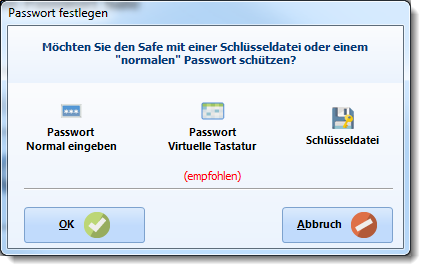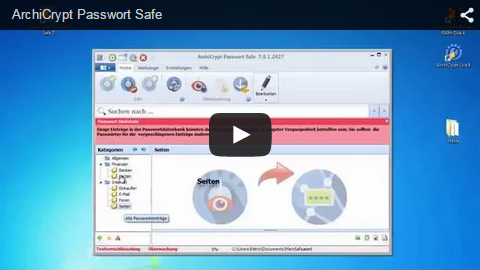Es gibt unterschiedliche Dialoge zur Eingabe von Passwörtern
1. Erstellen eines neuen Safes oder Änderung des Safe Passworts
2. Öffnen eines Safes
Eingabe eines neuen Passwortes
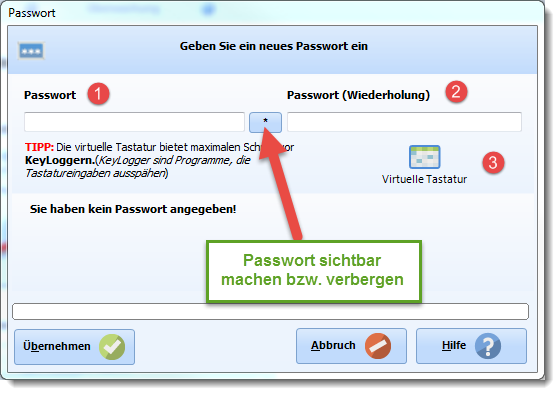
Geben Sie das gewünschte Passwort 1 ein. Um sicherzustellen, dass Sie sich nicht vertippt haben, geben Sie das Passwort zur Kontrolle nochmals in 2 ein. Sind beide Angaben identisch, können Sie das Passwort Übernehmen. Mit 3 rufen Sie die virtuelle Tastatur auf.
Eingabe eines Passwortes zum Öffnen eines Safes
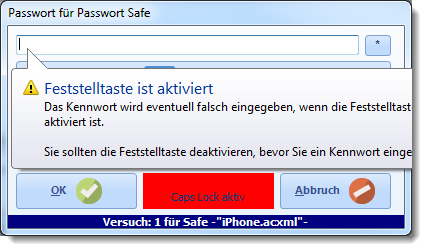
Dieser Dialog wird Ihnen angezeigt, wenn Sie einen Safe öffnen. Sie können das Passwort direkt eingeben, die virtuelle Tastatur nutzen, oder den Safe mit einer Schlüsseldatei öffnen. Sie erhalten eine Warnmeldung, falls ArchiCrypt Passwort Safe feststellt, dass die Feststelltaste aktiv ist.
Auswahl beim Erstellen eines neuen Safes
ArchiCrypt Passwort Safe bietet Ihnen beim Erstellen eines neuen Safes die Wahl, ob Sie den Safe mit einem Passwort oder einer s.g. Schlüsseldatei schützen möchten. Das Passwort können Sie entweder über die Tastatur eingeben (Passwort Normal eingeben) oder, sicher gegen Keylogger (Programme die Tastatureingaben ausspionieren), über die virtuelle Tastatur.
Je nach Wahl wird Ihnen der Dialog zur Eingabe eines neuen Passwortes, die virtuelle Tastatur, oder der Dialog zum Erstellen oder Einlesen einer Schlüsseldatei angezeigt.
 Video Workshop ArchiCrypt Passwort Safe
Video Workshop ArchiCrypt Passwort Safe
Folgende Themen könnten Sie ebenfalls interessieren:
So erstellen Sie einen Passwort Safe
Erster Start - So richten Sie ArchiCrypt Passwort Safe ein